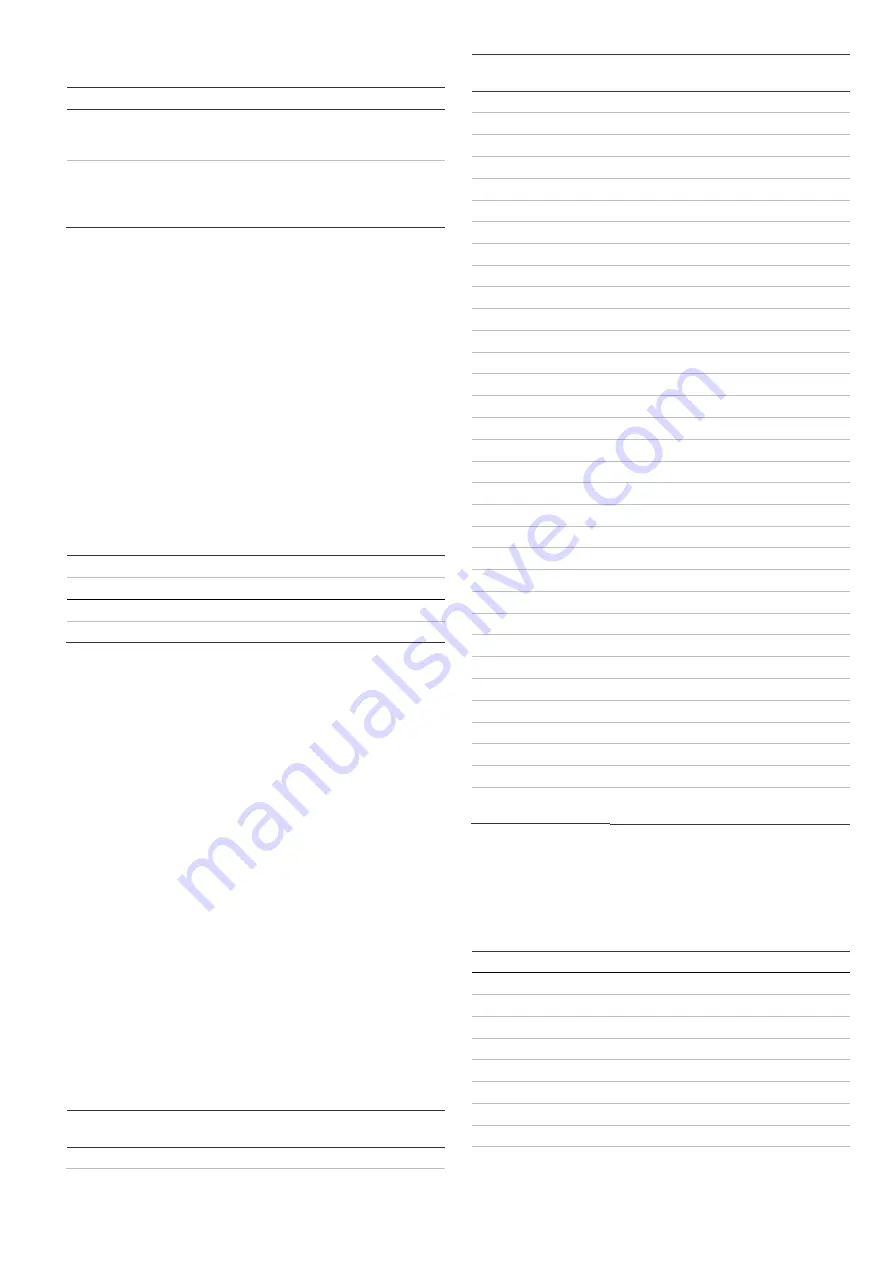
P/N 466-2488 • REV A • ISS 02JUL13
13 / 27
Tableau 5 : Fenêtres de supervision pour la Belgique et les Pays-
Bas
Segment 1
Segment 2
Segment 3
Pays-Bas
120 (fenêtre de
supervision
longue)
120 (fenêtre de
supervision
longue)
20 (fenêtre de
supervision
courte
)
Belgique
120 (fenêtre de
supervision des
détecteurs
d'incendie)
120 (fenêtre de
supervision des
détecteurs
d'incendie)
20 (fenêtre de
supervision
courte
)
Valeurs RSSI (868 MHz)
1. Pour activer le mode de programmation, appuyez sur *8
suivi de 9713.
2. Appuyez sur 32# pour programmer le module Récepteur
RF.
3. Entrez 10X# où X est le numéro de zone (entre 1 et 8).
4. Notez la valeur RSSI et répétez les étapes 3 à 4 pour les
autres détecteurs.
Utilisation du porte-clés à 4 boutons
Les boutons Astérisque et Lumière peuvent être utilisés pour
déclencher des sorties. Pour ce faire, programmez les options
de récepteur 4 et 5 du segment où le porte-clé a été
enregistré.
Tableau 10 : Astérisque et Lumière boutons
Bouton Lumière
Option 4 désactivée
Option 4 activée
Non utilisé
Contrôle de la sortie 1
Bouton Astérisque
Option 5 désactivée
Option 5 activée
Non utilisé
Contrôle de la sortie 2
Utilisation des boutons Lumière et Astérisque pour
déclencher des sorties
1. Pour activer le mode de programmation, appuyez sur *8
suivi de 9713.
2. Appuyez sur 32# pour programmer le module Récepteur
RF.
3. Entrez le numéro d'émetteur suivi de #. Par exemple, pour
l'émetteur 4, entrez 4#.
4. Dans le segment 1 de cet emplacement, mettez les bits 4
et 5 à Activée pour activer les boutons Lumière et
Astérisque.
5. Appuyez sur * to enregistrer le réglage et # pour quitter le
menu.
Vous devez alors programmer l'événement correspondant
selon le tableau 8 de sorte qu'une pression sur le bouton du
porte-clés active la sortie.
Programmation du Quik Bridge®
Le Tableau 7 indique les 17 emplacements qui peuvent être
programmés sur le Quik Bridge®.
Tableau 7 : Emplacements et segments des sorties Quik Bridge®
Emplace
ment
Segment Description
0
1-4
Code de programmation
Emplace
ment
Segment Description
1
1
Contrôle de la sortie 1
2
Durée de la sortie 1
2
1
Sélection de l'émetteur pour la sortie 1
2
Réglage spécial de la sortie 1
3
1
Contrôle de la sortie 2
2
Durée de la sortie 2
4
1
Sélection de l'émetteur pour la sortie 2
2
Réglage spécial de la sortie 2
5
1
Contrôle de la sortie 3
2
Durée de la sortie 3
6
1
Sélection de l'émetteur pour la sortie 3
2
Réglage spécial de la sortie 3
7
1
Contrôle de la sortie 4
2
Durée de la sortie 4
8
1
Sélection de l'émetteur pour la sortie 4
2
Réglage spécial de la sortie 4
9
1
Contrôle de la sortie 5
2
Durée de la sortie 5
10
1
Sélection de l'émetteur pour la sortie 5
2
Réglage spécial de la sortie 5
11
1
Contrôle de la sortie 6
2
Durée de la sortie 6
12
1
Sélection de l'émetteur pour la sortie 6
2
Réglage spécial de la sortie 6
13
1
Contrôle de la sortie 7
2
Durée de la sortie 7
14
1
Sélection de l'émetteur pour la sortie 7
2
Réglage spécial de la sortie 7
15
1
Contrôle de la sortie 8
2
Durée de la sortie 8
16
1
Sélection de l'émetteur pour la sortie 8
2
Réglage spécial de la sortie 8
17
1
Activé si la détection de fraude Quik
Bridge® est activée
Événement de sortie
Entrez le numéro de l'événement que vous souhaitez
programmer pour la sortie.
Tableau 8 : Événements de sortie Quik Bridge
Données Evénement
0
Ouverture de la zone
1
Fraude dans la zone
2
Batterie émetteur faible
3 Émetteur
perdu
4
Défaut de supervision courte de l'émetteur
5
Défaut de nettoyage
6
Ouverture de zone ou fraude (valeur par défaut)
7
Émetteur perdu ou batterie faible
8
Émetteur perdu, batterie faible ou fraude



























